Looker IDE는 Looker IDE의 파일 브라우저 측면 패널에 프로젝트 파일을 표시합니다. LookML 개발자는 IDE 파일 브라우저 작업 문서에 설명된 대로 프로젝트와 일치하도록 파일 조직을 맞춤설정할 수 있습니다.
다음과 같은 방법으로 프로젝트 파일에 액세스할 수 있습니다.
개발 패널에서 프로젝트 파일 액세스
탐색 패널의 개발 섹션에서 프로젝트 파일에 액세스할 수 있습니다. 개발 패널에 표시되는 프로젝트는 다음 설정에 따라 다릅니다.
- 권한: 프로젝트를 보려면 프로젝트에서 하나 이상의 모델에 대한
develop권한이 있어야 합니다. - 현재 모드: 개발 모드와 프로덕션 모드 비교에 있는 경우 개발 패널에서 추가 항목을 볼 수 있습니다. 예를 들어 아직 프로덕션에 푸시하지 않은 개발 모드에서 새 프로젝트를 만든 경우 해당 프로젝트는 개발 모드일 때만 메뉴에 표시됩니다.
개발 패널에서 프로젝트 파일에 액세스하려면 다음 안내를 따르세요.
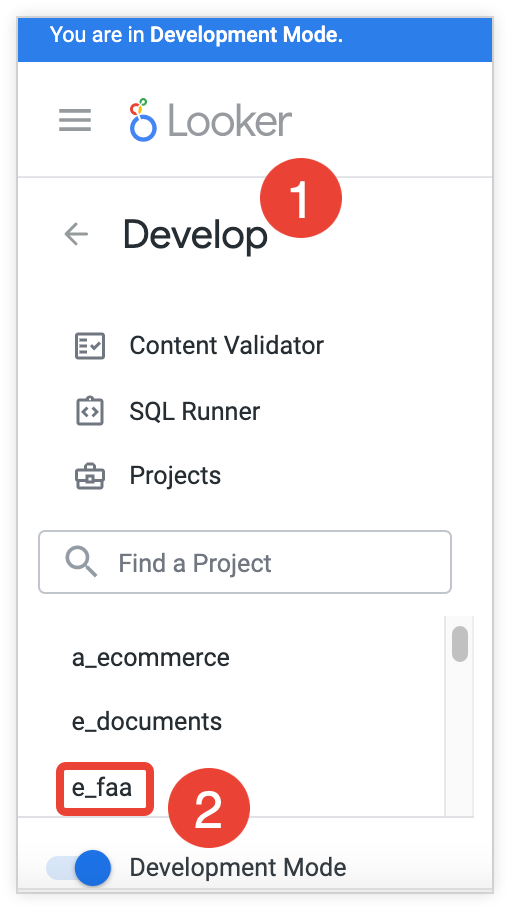
- 탐색 패널에서 개발을 선택하여 개발 패널을 엽니다.
- 개발 패널에서 액세스하려는 프로젝트 이름을 선택합니다.

- 개발 패널에서 LookML 프로젝트를 열면 Looker IDE가 프로젝트의 LookML 파일 중 하나로 프로젝트를 엽니다.
- 다른 프로젝트 파일을 열려면 Looker IDE 측면 패널에서 파일 이름을 선택합니다. Looker IDE의 구성에 대한 자세한 내용은 IDE 파일 브라우저 작업 문서 페이지를 참조하세요.
LookML 객체 또는 프로젝트 파일 검색 및 이동
Looker IDE에서 빠르게 검색하여 LookML 객체 및 프로젝트 파일로 직접 이동할 수 있습니다. Command-J(Mac) 또는 Ctrl+J(Windows) 단축키를 사용하거나 파일 브라우저 또는 객체 브라우저에서 객체 또는 파일로 이동 아이콘 를 선택합니다.
단어 또는 단어의 일부분인 검색어를 입력할 수 있는 텍스트 필드가 열립니다. 입력과 동시에 일치하는 모든 객체 및 파일이 검색 결과에 표시됩니다.
결과에는 이름에 검색어가 포함된 모든 파일 및 객체가 표시됩니다.
- LookML 객체의 경우 검색결과에 객체가 정의된 프로젝트 파일이 표시됩니다.
- 프로젝트 파일의 경우 검색결과에 파일이 있는 IDE 폴더가 표시됩니다.
검색결과에서 파일을 선택하여 파일을 열거나 객체를 선택하여 객체 정의로 이동합니다.
Explore에서 LookML 액세스
Explore의 탐색 ML 또는 Explore의 필드에 직접 액세스할 수도 있습니다.
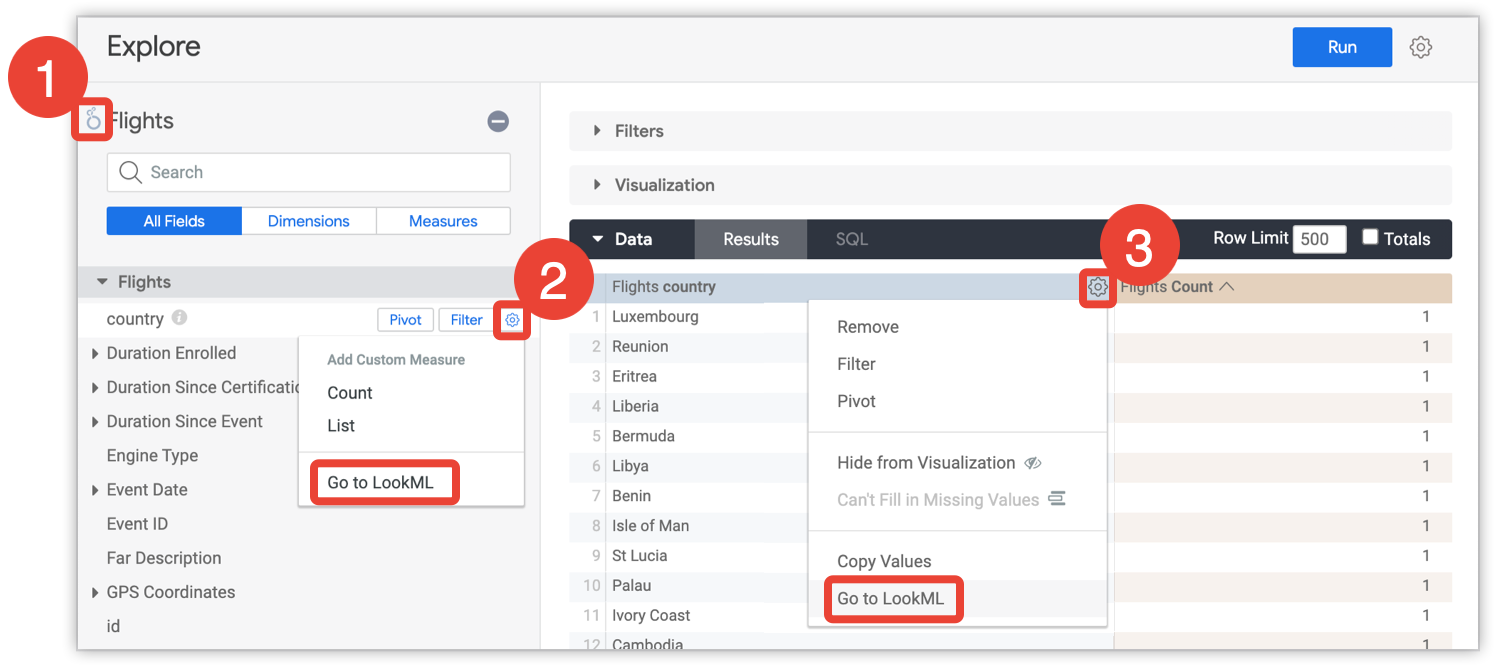
- Explore의 LookML에 액세스하려면 Explore 이름 근처에 있는 Looker 아이콘을 선택합니다.
- 필드 선택도구에서 필드의 LookML에 액세스하려면 모든 필드 또는 사용 중에서 필드의 톱니바퀴 메뉴를 열고 LookML로 이동을 선택합니다.
- 결과 테이블에서 필드의 LookML에 액세스하려면 테이블 헤더에서 필드의 톱니바퀴 메뉴를 열고 LookML로 이동을 선택합니다.
필드를 선택하면 해당 LookML 파일의 필드 정의로 바로 이동됩니다.
객체 브라우저 패널에서 LookML 액세스
객체 브라우저 패널을 사용하여 프로젝트의 모든 객체를 확인하거나 특정 객체의 LookML로 이동할 수 있습니다. 객체 브라우저 패널을 사용하려면 다음 안내를 따르세요.
- Looker IDE에서 객체 브라우저 아이콘을 선택합니다.
- 객체 브라우저 패널에서 객체 이름을 선택하여 객체의 LookML로 이동합니다.
객체를 선택하면 IDE가 객체가 정의된 파일을 표시하고 객체 선언의 첫 번째 줄에 커서를 놓습니다.

자세한 내용은 객체 브라우저 패널로 프로젝트 탐색 문서 페이지를 참조하세요.

